เชื่อมต่อ/ควบคุมคอมพิวเตอร์ผ่านเครือข่ายด้วย KontrolPack

ควบคุมคอมพิวเตอร์ในเครือข่ายของคุณได้อย่างง่ายดายด้วย KontrolPack เชื่อมต่อและจัดการคอมพิวเตอร์ที่ใช้ระบบปฏิบัติการต่างๆ ได้อย่างง่ายดาย
หากคุณเคยต้องการติดตั้งUbuntu Linuxแต่ไม่รู้ว่าจะสร้าง Ubuntu ติดตั้ง USB ได้อย่างไร คู่มือนี้เหมาะสำหรับคุณ ปฏิบัติตามในขณะที่เราพูดถึงวิธีที่ง่ายที่สุดในการสร้าง Ubuntu ติดตั้ง USB
วิธีอันดับหนึ่งในการสร้าง Ubuntu ติดตั้ง USB คือใช้เครื่องมือ Etcher ทำไม? เป็นแอปพลิเคชันข้ามแพลตฟอร์ม มันมีอินเทอร์เฟซที่เรียบง่าย และอินเทอร์เฟซที่เรียบง่ายนั้นนำไปใช้กับ Mac, Windows และ Linux ไม่ว่าคุณจะใช้อะไร คำแนะนำก็เหมือนกัน
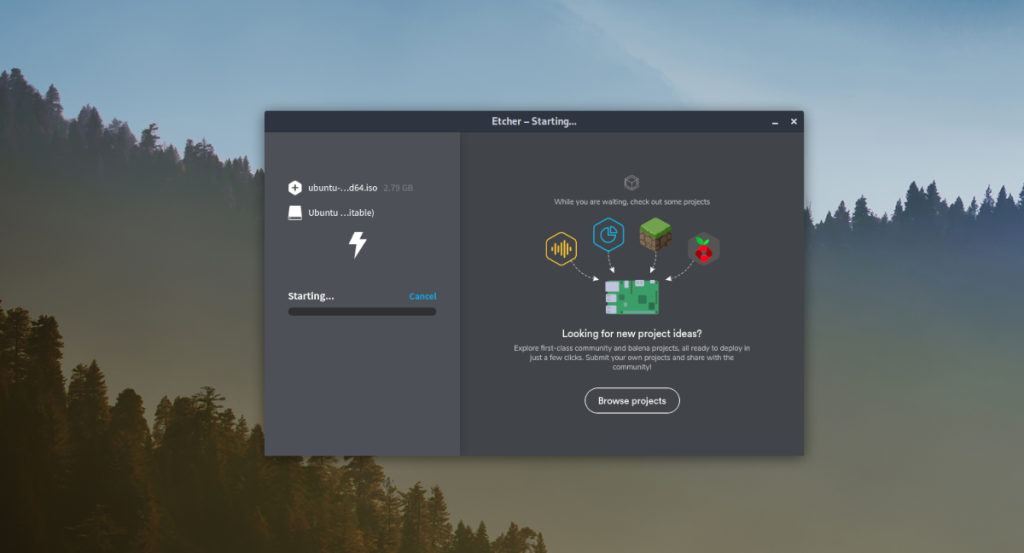 ในการเริ่มต้นการสร้างอูบุนตูติดตั้ง USB ที่มี EtcherหัวไปEtcher.io เมื่ออยู่ในเว็บไซต์แล้ว ให้มองหาปุ่มดาวน์โหลด และเลือกปุ่มดังกล่าวเพื่อดาวน์โหลดแอป Etcher สำหรับระบบปฏิบัติการของคุณ
ในการเริ่มต้นการสร้างอูบุนตูติดตั้ง USB ที่มี EtcherหัวไปEtcher.io เมื่ออยู่ในเว็บไซต์แล้ว ให้มองหาปุ่มดาวน์โหลด และเลือกปุ่มดังกล่าวเพื่อดาวน์โหลดแอป Etcher สำหรับระบบปฏิบัติการของคุณ
หลังจากดาวน์โหลด Etcher สำหรับระบบปฏิบัติการของคุณแล้ว ให้ติดตั้งและเปิดขึ้น เมื่อเปิดแอป ให้ทำตามคำแนะนำทีละขั้นตอนด้านล่างเพื่อสร้าง Ubuntu ติดตั้ง USB
ขั้นตอนที่ 1:ตรงไปที่เว็บไซต์ทางการของUbuntu.com เมื่ออยู่บนเว็บไซต์ Ubuntu.com ให้ดูที่แถบนำทางในหน้า มองหาปุ่ม "ดาวน์โหลด" บนแถบนำทางและเลือกด้วยเมาส์
ขั้นตอนที่ 2:หลังจากเลือกปุ่ม "ดาวน์โหลด" บนแถบนำทางบน Ubuntu.com หน้าดาวน์โหลดจะปรากฏขึ้น ในหน้าดาวน์โหลดนี้ ให้ค้นหาส่วน "Ubuntu Desktop"
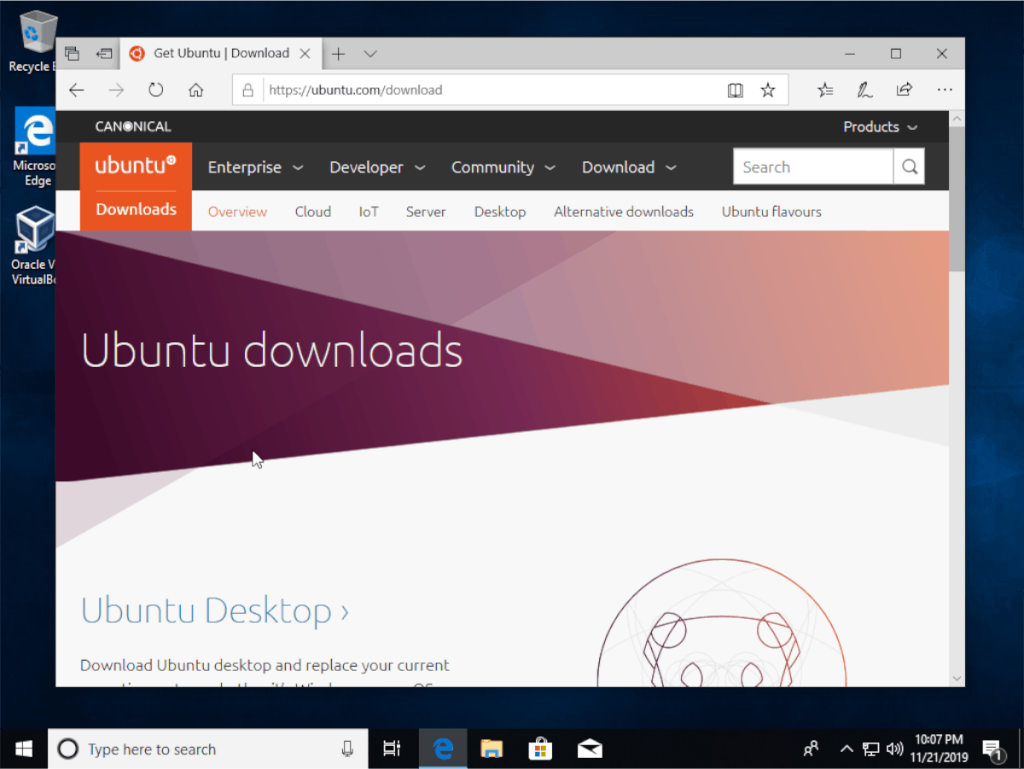
ในส่วน "Ubuntu Desktop" จะมีตัวเลือกการดาวน์โหลดสองแบบให้เลือก Ubuntu 20.04 LTS และ Ubuntu 20.10 หากคุณต้องการความเสถียรและความน่าเชื่อถือในระยะยาว ให้เลือกตัวเลือก “20.04 LTS” หรือหากคุณต้องการให้สิ่งต่าง ๆ ใหม่ที่สุดเท่าที่จะเป็นไปได้ ให้คลิกที่ตัวเลือก “20.10”
ขั้นตอนที่ 3:เมื่อคุณคลิกตัวเลือกดาวน์โหลดสำหรับ 20.04 หรือ20.10 LTSเบราว์เซอร์ของคุณจะเริ่มดาวน์โหลดไฟล์อิมเมจ ISO ของ Ubuntu ไฟล์อิมเมจ ISO นี้มีทุกสิ่งที่จำเป็นในการติดตั้ง Ubuntu อดทนและอนุญาตให้ดาวน์โหลด
ขั้นตอนที่ 4:เมื่อดาวน์โหลดไฟล์ ISO ของ Ubuntu เสร็จแล้ว ให้เปิดแอปพลิเคชัน Etcher จากนั้นให้มองหาปุ่ม "Flash from file" ในแอปพลิเคชัน Etcher แล้วคลิกด้วยเมาส์
เมื่อคุณคลิกที่ปุ่ม "แฟลชจากไฟล์" หน้าต่างป๊อปอัปจะปรากฏขึ้นบนหน้าจอ ใช้หน้าต่างป๊อปอัป เรียกดูไฟล์ ISO ของ Ubuntu ที่คุณดาวน์โหลดไปยังคอมพิวเตอร์จาก Ubuntu.com แล้วเลือกไฟล์
ขั้นตอนที่ 5:เมื่อไฟล์ ISO ของ Ubuntu ถูกโหลดลงใน Etcher ให้เสียบแฟลชไดรฟ์ USB เข้ากับพอร์ต USB จากนั้นค้นหาปุ่ม "เลือกเป้าหมาย" และคลิกที่มัน
ใช้ Etcher UI เลือกแฟลชไดรฟ์ USB ของคุณ การเลือก USB แฟลชไดรฟ์ แสดงว่าคุณบอก Etcher ว่าควรแฟลช ISO ของ Ubuntu กับอุปกรณ์นี้โดยเฉพาะ
ขั้นตอนที่ 6:ค้นหา “แฟลช!” ปุ่มและคลิกด้วยเมาส์ เมื่อคุณคลิกที่ “แฟลช!” ปุ่ม Etcher จะพยายามแฟลชไฟล์ Ubuntu ISO ของคุณไปยัง USB แฟลชไดรฟ์ กระบวนการกะพริบอาจใช้เวลาสักครู่จึงจะเสร็จสมบูรณ์
เมื่อกระบวนการเสร็จสิ้น Etcher จะตรวจสอบแฟลชไดรฟ์ USB ของคุณเพื่อตรวจสอบว่าแฟลชทำสำเร็จหรือไม่ การตรวจสอบความถูกต้องจะใช้เวลาไม่กี่วินาทีเท่านั้น
ขั้นตอนที่ 7:หลังจากที่ Etcher ตรวจสอบความถูกต้องของแฟลชไดรฟ์ USB เสร็จแล้ว คุณจะเห็นข้อความแจ้งว่าการแฟลชเสร็จสมบูรณ์ จากที่นี่ ให้ปิดแอปพลิเคชัน Etcher
ใช้ USB ที่เพิ่งแฟลชใหม่และติดตั้ง Ubuntu!
หากคุณเป็นผู้ใช้ Linux อยู่แล้วและจำเป็นต้องสร้าง Ubuntu ติดตั้ง USB และไม่ต้องการใช้เส้นทาง Etcher Gnome Disks เป็นวิธีที่ยอดเยี่ยม ติดตั้งมาล่วงหน้าบนระบบปฏิบัติการ Linux ส่วนใหญ่ตั้งแต่แกะกล่องและใช้งานง่าย
ในการสร้าง Ubuntu ติดตั้ง USB โดยใช้ Gnome Disks ให้เสียบแฟลชไดรฟ์ USB เข้ากับพอร์ต USB เมื่อเสียบปลั๊กแล้ว ให้ทำตามคำแนะนำทีละขั้นตอนด้านล่าง
ขั้นตอนที่ 1:เรียกใช้ Gnome Disks บนเดสก์ท็อป Linux โดยค้นหา "ดิสก์" ในเมนูแอปของคุณ หากคุณยังไม่ได้ติดตั้ง Gnome Disks ให้ป้อนคำสั่งด้านล่างเพื่อให้ใช้งานได้
อูบุนตู
sudo apt ติดตั้ง gnome-disk-utility
เดเบียน
sudo apt-get ติดตั้ง gnome-disk-utility
Arch Linux
sudo pacman -S gnome-disk-utility
Fedora
sudo dnf ติดตั้ง gnome-disk-utility
OpenSUSE
sudo zypper ติดตั้ง gnome-disk-utility
ขั้นตอนที่ 2:ค้นหา USB แฟลชไดรฟ์ของคุณที่แถบด้านข้างซ้ายใน Gnome Disks จากนั้นคลิกด้วยเมาส์เพื่อแสดงในแอป
ขั้นตอนที่ 3:ตรงไปที่ Ubuntu.com มองหาปุ่ม "ดาวน์โหลด" ในแถบนำทางแล้วคลิกด้วยเมาส์ หลังจากนั้นค้นหา "เดสก์ท็อป" คลิกที่ Ubuntu 20.04 LTS หรือ Ubuntu 20.10 เพื่อดาวน์โหลดไฟล์ Ubuntu ISO
ขั้นตอนที่ 4:ใน Gnome Disks ให้คลิกที่ปุ่มเมนู (อยู่ทางด้านซ้ายของย่อ) เมื่ออยู่ในเมนู ให้ค้นหาปุ่ม "กู้คืนอิมเมจดิสก์" แล้วคลิกด้วยเมาส์
ขั้นตอนที่ 5:ค้นหาปุ่มถัดจาก "รูปภาพที่จะกู้คืน" แล้วคลิก จากนั้นเรียกดูไฟล์ Ubuntu ISO บนคอมพิวเตอร์ของคุณเพื่อเพิ่มลงใน Gnome Disks
ขั้นตอนที่ 6:เลือกปุ่ม "เริ่มการกู้คืน" เพื่อเริ่มสร้าง Ubuntu ติดตั้ง USB
เมื่อกระบวนการเสร็จสิ้น ให้ปิด Gnome Disks รีบูทพีซีของคุณ และติดตั้ง Ubuntu!
ควบคุมคอมพิวเตอร์ในเครือข่ายของคุณได้อย่างง่ายดายด้วย KontrolPack เชื่อมต่อและจัดการคอมพิวเตอร์ที่ใช้ระบบปฏิบัติการต่างๆ ได้อย่างง่ายดาย
คุณต้องการทำงานซ้ำๆ โดยอัตโนมัติหรือไม่? แทนที่จะต้องกดปุ่มซ้ำๆ หลายครั้งด้วยตนเอง จะดีกว่าไหมถ้ามีแอปพลิเคชัน
iDownloade เป็นเครื่องมือข้ามแพลตฟอร์มที่ช่วยให้ผู้ใช้สามารถดาวน์โหลดเนื้อหาที่ไม่มี DRM จากบริการ iPlayer ของ BBC ได้ โดยสามารถดาวน์โหลดวิดีโอทั้งสองในรูปแบบ .mov ได้
เราได้ครอบคลุมคุณลักษณะของ Outlook 2010 ไว้อย่างละเอียดแล้ว แต่เนื่องจากจะไม่เปิดตัวก่อนเดือนมิถุนายน 2010 จึงถึงเวลาที่จะมาดู Thunderbird 3
นานๆ ทีทุกคนก็อยากพักบ้าง ถ้าอยากเล่นเกมสนุกๆ ลองเล่น Flight Gear ดูสิ เป็นเกมโอเพนซอร์สฟรีแบบมัลติแพลตฟอร์ม
MP3 Diags คือเครื่องมือขั้นสุดยอดสำหรับแก้ไขปัญหาในคอลเลกชันเพลงของคุณ สามารถแท็กไฟล์ MP3 ของคุณได้อย่างถูกต้อง เพิ่มปกอัลบั้มที่หายไป และแก้ไข VBR
เช่นเดียวกับ Google Wave, Google Voice ได้สร้างกระแสฮือฮาไปทั่วโลก Google มุ่งมั่นที่จะเปลี่ยนแปลงวิธีการสื่อสารของเรา และนับตั้งแต่นั้นมาก็กำลังกลายเป็น...
มีเครื่องมือมากมายที่ช่วยให้ผู้ใช้ Flickr สามารถดาวน์โหลดรูปภาพคุณภาพสูงได้ แต่มีวิธีดาวน์โหลด Flickr Favorites บ้างไหม? เมื่อเร็ว ๆ นี้เราได้...
การสุ่มตัวอย่างคืออะไร? ตามข้อมูลของ Wikipedia “คือการนำส่วนหนึ่งหรือตัวอย่างจากการบันทึกเสียงหนึ่งมาใช้ซ้ำเป็นเครื่องดนตรีหรือ...
Google Sites เป็นบริการจาก Google ที่ช่วยให้ผู้ใช้โฮสต์เว็บไซต์บนเซิร์ฟเวอร์ของ Google แต่มีปัญหาหนึ่งคือไม่มีตัวเลือกสำรองข้อมูลในตัว



![ดาวน์โหลด FlightGear Flight Simulator ฟรี [สนุกเลย] ดาวน์โหลด FlightGear Flight Simulator ฟรี [สนุกเลย]](https://tips.webtech360.com/resources8/r252/image-7634-0829093738400.jpg)




